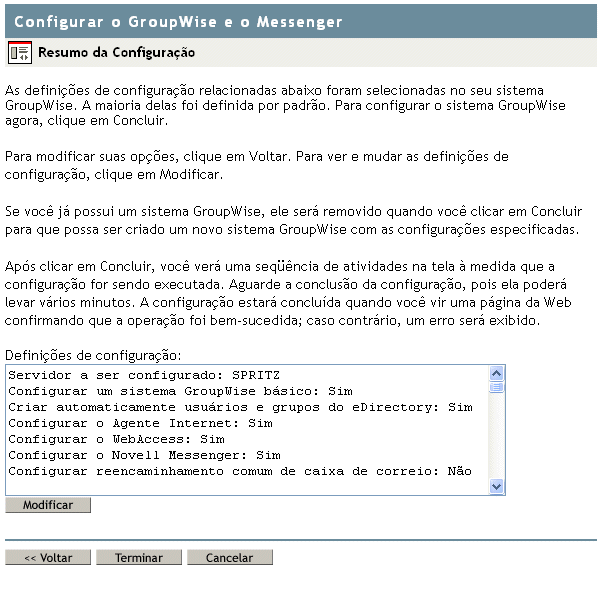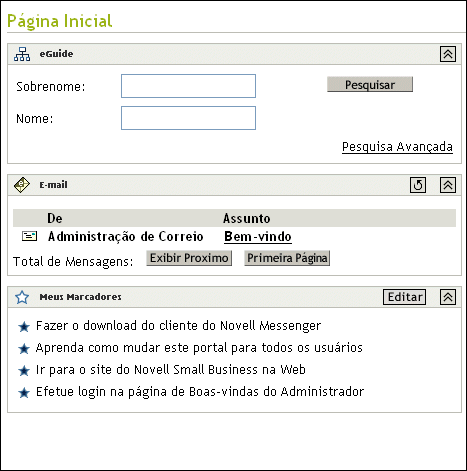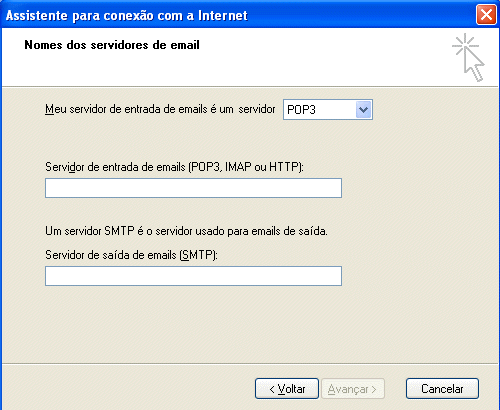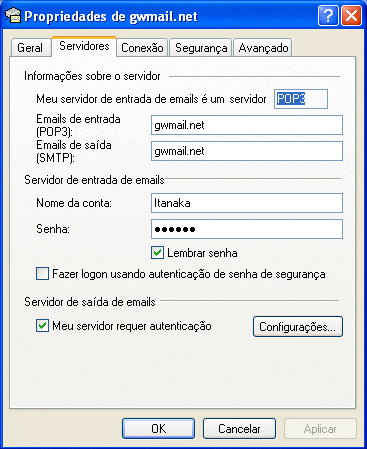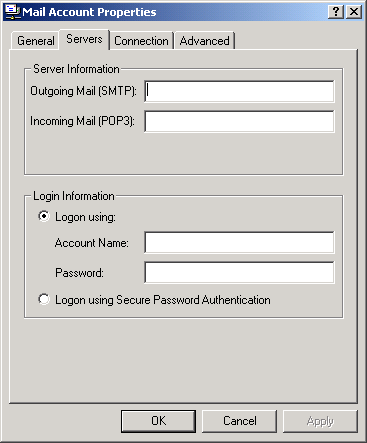Configurando o sistema GroupWise inicial
O Small Business Suite fornece um processo simples para colocar o e-mail em funcionamento rapidamente.
Criando seu sistema GroupWise
Se você estiver instalando o GroupWise em um único servidor, o uso da tarefa Configurar o GroupWise e o Messenger do iManager, em vez dos CDs do GroupWise, para fazer a instalação reduz o tempo de configuração de trinta para cerca de cinco minutos e ainda proporciona grande parte do controle que você teria em uma instalação personalizada do GroupWise. Entretanto, no caso de um ambiente com vários servidores ou se você preferir utilizar os CDs do GroupWise para fazer uma instalação padrão, siga as instruções do Guia de Instalação do GroupWise 6.5, disponível na página de Documentação do GroupWise 6.5..
Pré-requisitos
Para criar seu sistema GroupWise inicial utilizando o iManager, você deve ter as seguintes informações:
- O nome do admin e a senha do servidor Small Business.
IMPORTANTE: Se o sistema Small Business não tiver um endereço IP estático externo, consulte Configurando o reencaminhamento de caixa de correio comum com o Agente de encaminhamento POP para obter informações de histórico que se aplicam apenas a esta configuração em particular. Se possível, configure o sistema Small Business com um endereço IP estático externo.
- O volume no qual você deseja que o domínio e a agência postal do GroupWise sejam criados.
- O nome do domínio da Internet no qual você deseja receber e-mail caso a conectividade de e-mail com a Internet seja desejada.
- Os componentes que deseja instalar:
- Sistema GroupWise básico (um domínio com seu Agente de transferência de mensagens e uma agência postal com seu Agente postal)
O domínio funciona como a unidade administrativa principal do sistema GroupWise. A agência postal serve de unidade administrativa para um grupo de usuários e contém as caixas de correio dos usuários. Cada usuário do GroupWise possui um endereço que consiste em um ID de usuário, no nome da agência postal do usuário, no nome de domínio do GroupWise e, opcionalmente, em um nome de domínio da Internet.
- Criação automática de usuários e grupos do GroupWise com base no Novell eDirectoryTM (Agente do Small Business)
O Agente do Small Business cria automaticamente contas de usuários do GroupWise para todos os usuários do eDirectory durante a instalação do sistema GroupWise. Também cria automaticamente listas de distribuição do GroupWise para todos os grupos do eDirectory. Depois, adiciona ou apaga as contas de usuários e as listas de distribuição do GroupWise sempre que usuários e grupos do eDirectory forem adicionados ou apagados.
- Conectividade de e-mail com a Internet (Agente Internet)
O Agente Internet permite a comunicação entre os usuários do GroupWise e os de outros sistemas de colaboração que utilizam a Internet para enviar e-mail. Também permite que os usuários utilizem clientes de e-mail POP e IMAP para acessar suas caixas de correio do GroupWise.
- Acesso baseado em browser às caixas de correio (WebAccess)
O WebAccess permite o acesso às caixas de correio do GroupWise por meio de browsers da Web, telefones sem fio habilitados para WAP e dispositivos Palm OS* e Windows CE. O WebAccess, quando utilizado no browser da Web de um computador, fornece a maior parte da funcionalidade disponível no cliente GroupWise para Windows. A funcionalidade em outros dispositivos é mais limitada.
- Mensagens instantâneas (GroupWise Messenger)
O Messenger é um produto corporativo de mensagens instantâneas baseado no eDirectory. Ele permite que os usuários enviem mensagens instantâneas em um ambiente seguro que inclui autenticação de usuários por meio do eDirectory e da criptografia SSL de mensagens instantâneas.
- Reencaminhamento de caixa de correio comum (Agente de encaminhamento POP)
Se você tiver uma conta POP corporativa, o Agente de encaminhamento POP poderá ser utilizado para transferir o e-mail da caixa de correio POP corporativa para seu sistema GroupWise para envio a destinatários individuais. Além disso, esse agente pode encaminhar mensagens das caixas de correio POP pessoais dos usuários para o sistema GroupWise.
NOTA: O gerenciamento de documentos do GroupWise não pode ser configurado por meio da tarefa Configurar o GroupWise e o Messenger.
Procedimento
Para utilizar esse método otimizado de instalação do sistema GroupWise inicial:
-
Abra o Novell iManager.
http://nome_do_host_ou_endereço_IP/nps/iManager.html
-
Efetue login fornecendo um nome de usuário e uma senha do eDirectory que possua direitos suficientes para executar as tarefas do Small Business Suite.
-
No painel à esquerda, clique em Configuração do Small Business.

IMPORTANTE: Não utilize essa tarefa para atualizar um sistema GroupWise existente. Consulte Atualizando um sistema GroupWise existente.
-
Clique em Configurar o GroupWise e o Messenger.
-
Verifique as informações de histórico apresentadas em cada página, forneça as informações solicitadas e clique em Próximo para continuar.
Depois que você fornecer as informações solicitadas, a tarefa de configuração lhe permitirá modificar suas opções e personalizar uma variedade de configurações, se preciso, antes de executar a instalação.
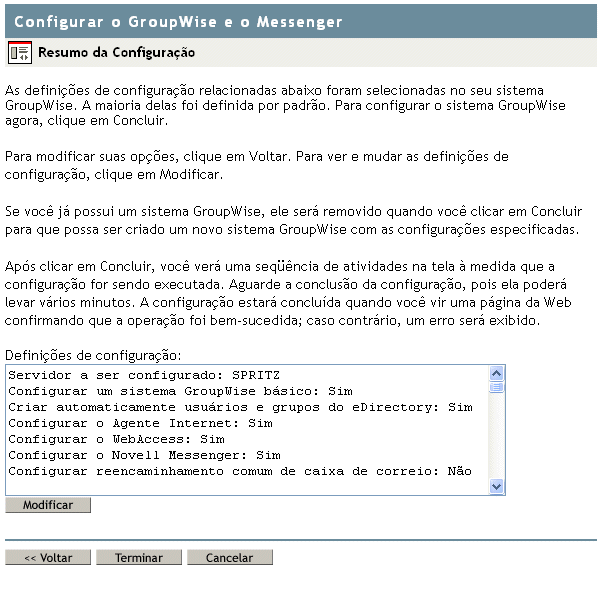
-
(Condicional) Se necessário, clique em Modificar para refinar a configuração do sistema GroupWise e clique em OK para retornar à página Resumo da configuração.
-
Clique em Concluir na página Resumo da configuração para criar seu sistema GroupWise inicial.
A tarefa de configuração cria um arquivo de respostas a partir das informações de configuração fornecidas e executa os programas de instalação padrão do GroupWise. Várias mensagens são exibidas na tela, indicando o andamento. O processo pode levar de cinco a dez minutos. Quando o sistema GroupWise for criado, você retornará para o iManager.

-
Clique em Reiniciar servidor para reiniciar o servidor NetWare e iniciar os agentes do GroupWise.
Vá para a próxima seção, Criando contas do GroupWise para os usuários.
Criando contas do GroupWise para os usuários
Se, durante a tarefa de configuração, você tiver selecionado a criação automática de usuários e grupos do GroupWise com base no Novell eDirectory, a tarefa de configuração iniciará o SBA (Agente do Small Business). O SBA cria automaticamente contas de usuário do GroupWise na agência postal inicial para todos os usuários do eDirectory e habilita a autenticação LDAP para que os usuários possam especificar suas senhas do eDirectory a fim de acessarem suas caixas de correio do GroupWise. Caso não tenha selecionado essa opção, você precisará criar contas de usuário do GroupWise manualmente. Consulte Criando contas do GroupWise manualmente.
O SBA mostra um console de agente no servidor NetWare em que é executado. No console, o SBA mostra mensagens informando sobre as contas do GroupWise que está criando e outras atividades que está executando. Por padrão, o SBA explora o eDirectory a cada cinco minutos para ver se existem novos objetos Usuário do eDirectory que precisam de contas do GroupWise correspondentes e objetos Grupo que precisam de listas de distribuição correspondentes. Para fazer com que ele faça essa exploração imediatamente, pressione F4 no console do SBA. O SBA também cria automaticamente listas de distribuição do GroupWise para todos os grupos do eDirectory. Para obter mais informações sobre o SBA, consulte Gerenciando o Agente do Small Business.
Quando você cria novos usuários ou grupos do eDirectory no iManager e utiliza o SBA para criar as contas ou listas de distribuição do GroupWise correspondentes, podem ser necessários até cinco minutos para que as contas ou listas de distribuição do GroupWise estejam disponíveis. No console do SBA, pressione F4 para criar as contas ou listas de distribuição do GroupWise imediatamente.
Quando todos os usuários tiverem contas do GroupWise, continue na próxima seção, "Acessando caixas de correio do GroupWise."
Acessando caixas de correio do GroupWise
Depois que os agentes do GroupWise estiverem em execução e os usuários tiverem contas do GroupWise configuradas, os usuários poderão acessar suas caixas de correio do GroupWise de várias maneiras:
Utilizando o Cliente do GroupWise para Windows
O Cliente do GroupWise para Windows é ideal para e-mail, calendários, programações e muito mais dentro do ambiente corporativo. O software do Cliente do GroupWise para Windows deve ser instalado na estação de trabalho de cada usuário. Existem várias opções para distribuir o software do cliente GroupWise para os usuários:
- Faça cópias do CD Novell GroupWise 6.5 Client e forneça-as aos usuários. O programa de instalação do cliente localiza-se na raiz do CD.
- Faça com que os usuários mapeiem uma unidade para o diretório sys:\grpwise\software\client\win32 do servidor Small Business. O programa de instalação do cliente localiza-se no diretório win32.
- Utilize um dos métodos de instalação mais avançados descritos na seção Client (Cliente) do GroupWise 6.5 Administration Guide (Guia de administração do GroupWise 6.5) na Documentação online do GroupWise 6.5.
O procedimento a seguir assume que os usuários possuem os CDs Novell GroupWise 6.5 Client ou que mapearam uma unidade.
-
Verifique se você está conectado com seu próprio nome de usuário na estação de trabalho.
-
Clique em Iniciar > Executar, vá até a localização do arquivo setup.exe no CD Novell GroupWise 6.5 Client ou na unidade mapeada, selecione setup.exe e clique em OK.
-
Siga as instruções do Assistente de Instalação para instalar o software do cliente para Windows na estação de trabalho.
Imediatamente após a instalação, o programa de instalação do cliente oferece a oportunidade de iniciar o cliente GroupWise. Ele também insere um ícone na área de trabalho para iniciar o GroupWise futuramente.
Para obter assistência para aprender a utilizar o Cliente do GroupWise para Windows, clique em Ajuda. Além disso, consulte o Guia do Usuário do Cliente Windows do GroupWise 6.5 na página de documentação do GroupWise 6.5.
Utilizando o cliente do GroupWise WebAccess
O cliente do GroupWise WebAccess permite que os usuários acessem suas caixas de correio do GroupWise a partir de um browser da Web enquanto estão em trânsito, no escritório ou em casa. O Agente WebAccess e um servidor Web devem estar em execução no servidor Small Business para que o WebAccess fique disponível para os usuários do GroupWise. Você deve fornecer aos usuários o endereço IP ou o nome do host de seu servidor Small Business para que eles possam utilizar o WebAccess. Em seguida, forneça-lhes estas instruções:
-
No campo Endereço de uma janela de browser, vá para o URL a seguir:
http://endereço_ip_ou_nome_do_host/servlet/webacc
É exibida a página de Login do WebAccess.
-
Grave esse URL como um marcador.
-
Forneça o nome de usuário e a senha associados à caixa de correio do GroupWise.
Se você optou por criar usuários automaticamente, como descrito em Criando contas do GroupWise para os usuários, a autenticação LDAP estará habilitada para que você possa fornecer sua senha do eDirectory a fim de acessar sua caixa de correio do GroupWise. Não é necessária uma senha separada de caixa de correio.
-
Clique em Login para efetuar login no GroupWise WebAccess.
Para obter assistência para aprender a utilizar o Cliente do GroupWise para Windows, clique em Ajuda. Além disso, consulte o Guia do Usuário do Cliente WebAccess do GroupWise 6.5 na página de documentação do GroupWise 6.5.
Utilizando o Virtual Office
Se você tiver instalado o Virtual Office durante a instalação do servidor Small Business, os usuários poderão acessar seu e-mail a partir da home page do Virtual Office. A seção de e-mail da home page do Virtual Office fornece uma visualização rápida das mensagens mais recentes.
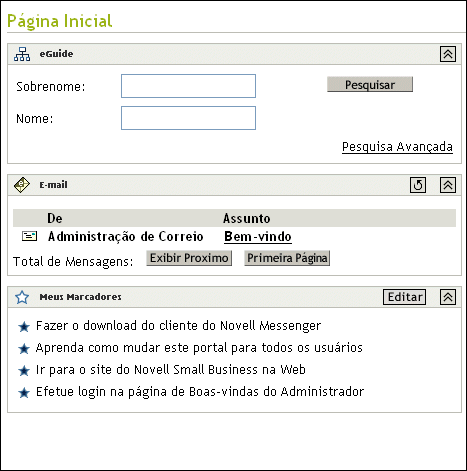
Os usuários podem clicar no botão E-mail da parte central da página para utilizar o WebAccess para trabalhar em suas caixas de correio do GroupWise.
Utilizando um cliente de e-mail de terceiros
Se os seus usuários costumam utilizar um cliente POP ou IMAP de e-mail comum de terceiros, como o Outlook Express fornecido com o Windows, eles podem continuar a utilizá-lo para acessar suas caixas de correio do GroupWise. Os usuários de clientes de e-mail de terceiros mantêm os conjuntos de recursos de seus clientes de e-mail de costume, mas os diversos recursos do GroupWise que não são oferecidos por clientes de e-mail POP e IMAP não estão disponíveis para esses usuários.
O Agente Internet do GroupWise é necessário para que os usuários acessem suas caixas de correio utilizando clientes de e-mail de terceiros. Se ainda não tiver instalado o Agente Internet, siga as instruções do Guia de Instalação do GroupWise 6.5, disponível na Documentação online do GroupWise 6.5.
Para que os usuários acessem suas caixas de correio do GroupWise a partir de um cliente de e-mail de terceiros, eles devem configurar seus clientes de e-mail para acessar suas contas do GroupWise. Por exemplo, os usuários do Outlook Express seguiriam etapas semelhantes às seguintes:
NOTA: As etapas podem variar dependendo das versões do Windows e do Outlook Express instaladas na estação de trabalho.
-
No Outlook Express, clique em Ferramentas > Contas > Adicionar > Email.
-
Siga os prompts e forneça as informações pessoais até ser solicitado a fornecer as informações sobre o servidor de e-mail.
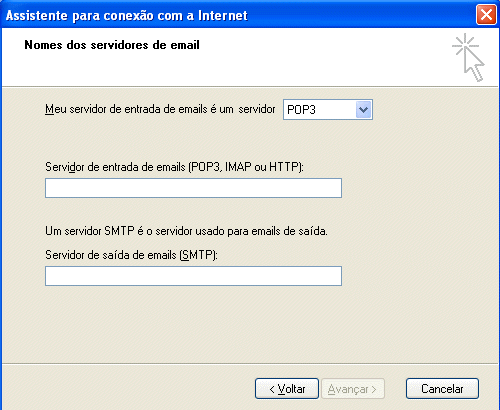
-
Selecione POP3 ou IMAP como o tipo de servidor de e-mail de entrada.
-
Nos campos de Servidor de e-mail de entrada e saída, especifique o endereço IP ou o nome do host do servidor Small Business e clique em Avançar.
-
Continue seguindo os prompts e fornecendo as informações pessoais até que a nova conta tenha sido configurada no Outlook Express.
-
Clique em Ferramentas > Contas.
-
Selecione a nova conta criada e clique em Propriedades > Servidores.
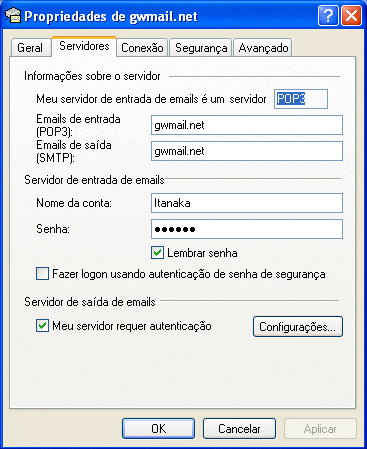
-
Selecione Meu servidor requer autenticação e clique em OK.
A configuração padrão para essa opção é Usar as configurações do servidor de entrada de emails; portanto, não é preciso mudar as configurações.
-
Para acessar sua caixa de correio do GroupWise no Outlook Express, clique em Ferramentas > Enviar e receber.
-
Clique no endereço IP ou nome do host de seu servidor Small Business.
-
Forneça seu nome de usuário e sua senha e clique em OK.
Utilizando o Microsoft Outlook
Se os seus usuários utilizam o cliente de e-mail Microsoft Outlook fornecido por padrão com o Microsoft Office, eles poderão continuar a utilizá-lo para acessar suas caixas de correio do GroupWise. Entretanto, nem todas as funcionalidades do GroupWise estarão disponíveis no Outlook.
Para que os usuários acessem suas caixas de correio do GroupWise pelo Outlook, eles devem configurar o Windows para acessar suas contas do GroupWise. Por exemplo, os usuários do Outlook seguiriam etapas semelhantes às seguintes:
NOTA: As etapas podem variar dependendo das versões do Windows e do Outlook instaladas na estação de trabalho.
-
No Painel de controle do Windows, clique em Email e fax.
O perfil padrão é exibido.
-
Clique em Mostrar perfis > Adicionar para adicionar um novo perfil para sua conta do GroupWise.
-
Selecione Email da Internet e siga os prompts fornecendo as informações pessoais até chegar à página de propriedades Servidores.
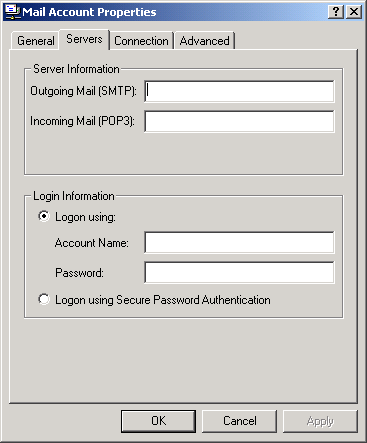
-
Nos campos de Servidor de e-mail de entrada e saída, especifique o endereço IP ou o nome do host do servidor Small Business.
-
Nos campos Nome da conta e Senha, especifique o ID de usuário e a senha do GroupWise.
IMPORTANTE: Não selecione Fazer logon usando autenticação de senha de segurança.
-
Continue fornecendo as informações necessárias nas páginas de propriedades Conexão e Avançado e clique em OK para gravar as informações da conta de e-mail.
-
Continue seguindo os prompts e fornecendo as informações pessoais até que a nova conta tenha sido configurada.
-
Para acessar sua caixa de correio do GroupWise no Outlook, clique em Ferramentas > Verificar se há novos emails em e selecione o serviço de e-mail configurado a partir do Painel de controle.
-
Forneça seu nome de usuário e sua senha e clique em OK.
Configurando o reencaminhamento de caixa de correio comum com o Agente de encaminhamento POP
Na forma ideal, um sistema GroupWise deve ser instalado e executado em um sistema que possua um endereço IP estático e esteja sempre conectado à Internet. Como resultado, o endereço IP e o nome do domínio da Internet estabelecidos para o sistema GroupWise estão sempre disponíveis para os servidores DNS da Internet.
Se a sua empresa não tiver um endereço IP externo estático ou se o sistema não estiver sempre conectado à Internet, você poderá configurar o reencaminhamento de caixa de correio comum como uma alternativa simples e de baixo custo à manutenção de seu próprio domínio. O reencaminhamento de caixa de correio comum permite a conexão com a Internet utilizando DSL dinâmica, cable modem, discagem telefônica ou outros métodos de acesso à Internet disponíveis para o recebimento de e-mail.
Para obter mais informações sobre o Agente de encaminhamento POP, consulte Gerenciando o Agente de encaminhamento POP.
Configurando sua caixa de correio comum
-
Obtenha uma conta de e-mail POP.
Geralmente, uma conta POP faz parte da conectividade com a Internet básica oferecida por seu provedor de serviços de Internet (ISP). Convém solicitar que o ISP mantenha não só seu e-mail como também o site da empresa na Web. Antes de configurar seu sistema para o reencaminhamento de caixa de correio comum, verifique se o seu contrato de prestação de serviços com o ISP autoriza esse uso de sua conexão com a Internet.
-
Registre um nome de domínio da Internet.
Existem muitos serviços de registro de domínios da Internet disponíveis que podem, por uma pequena taxa, registrar o nome de domínio de sua escolha e permitir o redirecionamento de solicitações HTTP e de e-mail para o site e a conta de e-mail de seu ISP na Web.
-
Configure o reencaminhamento de e-mail.
Seu serviço de domínio deve ser configurado para que o e-mail enviado para qualquer usuário do domínio vá para a caixa de correio comum definida na Passo 1.
-
Configure o reencaminhamento de caixa de correio comum.
A Passo 1 à Passo 3 foram executadas por outras organizações. A etapa final deve ser executada por você no servidor Small Business, seguindo as instruções das seções a seguir.
Compreendendo o Agente de encaminhamento POP
Ao executar a tarefa Configurar o GroupWise e o Messenger no iManager e selecionar Reencaminhamento de caixa de correio comum, você estará optando por fazer com que o Agente de encaminhamento POP (PFA) seja instalado e iniciado para você. O PFA verifica periodicamente a caixa de correio POP corporativa configurada por seu ISP e faz o download de todas as mensagens de e-mail para o sistema GroupWise. Ele também remove o e-mail do qual fez o download da caixa de correio comum. O Agente Internet do GroupWise, então, processa o e-mail recebido, roteando as mensagens para as caixas de correio do GroupWise com base nas informações específicas do destinatário de cada mensagem. Por padrão, o e-mail é recuperado a cada 30 minutos; você pode ajustar o intervalo segundo sua necessidade, como descrito em Vendo ou mudando a programação do PFA.
O PFA recupera o e-mail da caixa de correio POP comum, mas não o envia. O e-mail enviado sempre passa pelo Agente Internet. Com a tarefa Configurar o GroupWise e o Messenger do iManager, você fornece o nome do domínio da Internet a ser utilizado pelo Agente Internet. Esse Agente deve ser configurado com o mesmo nome de domínio utilizado para o reencaminhamento de nomes de domínio, para que as respostas das mensagens enviadas cheguem na caixa de correio POP comum.
O PFA não faz parte do produto GroupWise, mas é integrado a ele para executar o reencaminhamento de caixa de correio comum nos ambientes em que não estão disponíveis um endereço IP estático e uma conectividade ininterrupta com a Internet.
Configurando o reencaminhamento de caixa de correio comum e o Agente de encaminhamento POP
Você pode utilizar a tarefa Configurar o GroupWise e o Messenger do iManager para instalar o PFA, mesmo que já tenha instalado o sistema GroupWise no iManager ou utilizando os CDs do GroupWise.
-
Abra o iManager e selecione a tarefa Configurar o GroupWise e o Messenger. Para obter mais informações, consulte Criando seu sistema GroupWise.
-
Na página Configuração dos sistemas GroupWise e Messenger, selecione Habilitar reencaminhamento comum de caixa de correio (Agente de encaminhamento POP) e Configurar conectividade de e-mail com a Internet (Agente Internet).
-
Desmarque todos os outros componentes.
-
Prossiga com a tarefa como solicitado.
-
Quando a instalação estiver concluída, reinicie o servidor Small Business.
O PFA é inicializado junto com o servidor.
Continue em Testando o Agente de encaminhamento POP.
Testando o Agente de encaminhamento POP
Depois de configurar o PFA para encaminhar o e-mail para o sistema GroupWise, envie mensagens para qualquer uma das contas POP e dos nomes de domínio configurados. As mensagens devem chegar nas caixas de correio do GroupWise dos destinatários aos quais foram endereçadas. As mensagens que não puderem ser entregues são enviadas automaticamente para o Agente postal do Agente Internet. Se você ainda não tiver configurado um Agente postal, consulte Designando um Agente postal.
Enviando e recebendo mensagens instantâneas
Para que os usuários enviem mensagens instantâneas, eles devem instalar o Novell GroupWise Messenger em suas estações de trabalho.
-
Acesse a página de boas-vindas do Novell Messenger digitando o URL a seguir no campo Endereço do browser:
http://endereço_ip_ou_nome_do_host:8300
-
Clique no link Novell Messenger e continue seguindo as instruções da página de boas-vindas para instalar e iniciar o Messenger.
-
Clique em Ajuda para obter assistência para aprender a utilizar o cliente Messenger.
Consulte também Enviando mensagens instantâneas no Guia do Usuário do Cliente Windows do GroupWise 6.5 na Documentação online do GroupWise 6.5.
Para obter informações administrativas sobre o sistema Messenger, consulte o Messenger 1.0 Administration Guide (Guia de administração do Messenger 1.0) na Documentação online do GroupWise 6.5.